В 2017 году компания Microsoft сменила стратегию относительно своей операционной системы Windows. С тех пор, компания перестала разрабатывать новые версии ОС и стала выпускать крупные обновления только для Windows 10 дважды в году. Обновления безопасности и некоторые мелкие улучшения или исправления выходят раз в месяц.
Дата: 04.09.2018
Однако, бывают случаи, когда как мелкие, так и крупные обновления могут негативно сказаться на работоспособности системы из-за возникающих после обновления ошибок. Тем, кто уже установил проблемные обновления нужно удалить обновления Windows 10. Пользователям, которые узнали о появлении проблем после обновления ОС но еще не успели обновиться, желательно удалить скачанные обновления и установить запрет на установку определенных обновлений.
Как удалить обновление через Панель Управления
Функция удаления всех типов обновлений предусмотрена в самой ОС без дополнительных программ (хоть такие и имеются, о них чуть позже). Удаление обновлений Windows 10 возможно только под правами администратора. Есть несколько способов как удалить обновления Windows 10. Первый из них — это зайти в раздел «Установленные обновления» через классическую «Панель управления».
Удалить обновления в Дополнительные параметры восстановления Windows 10
- Зайдите в Панель управления открыв меню Пуск и начните набирать Панель управления , затем кликните по появившемуся пункту.

- Если в Панели управления у вас выставлено отображение по категориям, то выберите пункт Удаление программы , а если отображены все значки, то ваш выбор Программы и компоненты .


- В открывшемся окне выберите пункт Просмотр установленных обновлений .

- Найдите в списке и удалите нужное обновление.

Как удалить скачанное обновление Windows 10
Есть два варианта это сделать: через командную строку и через Параметры системы.
Удаление через Параметры
Переходим в ПУСК -> Параметры -> Обновление и безопасность -> Центр обновления Windows -> Просмотр журнала обновлений -> Удалить обновления
Смотрите на анимации:
С помощью командной строки

Запускаем командную строку в режиме администратора и набираем команду wmic qfe list brief /format:table . Тут вы увидите список скачанных обновлений.
Чтобы удалить обновление нужно выполнить команду wusa /uninstall /kb:4343909 , где kb:4343909 номер обновления, который был на предыдущем экране. Набираем и нажимаем Enter . Если вам нужно будет их удалить сразу несколько, тогда этот пункт нужно будет повторить несколько раз
Windows 10 — Очистка диска (Старые обновления)

Подтверждаем удаление и перезагружаем ПК после завершения удаления. 
Как удалить файлы обновления
Чтобы удалить скачанные обновления (для освобождения места на жестком диске). Вам необходимо запустить Win + R , скопировать и вставить данный путь C:WindowsSoftwareDistribution и нажать Enter . Обновления хранятся в папке Downloads. Можете удалить все файлы в этой папке.

Также есть второй вариант с помощью утилиты Очистка Диска. Кликните Пуск и начните набирать на клавиатуре Очистка диска и затем запустите одноименное приложение

В след. окне выбираем диск на котором установлена Windows (чаще всего это диск C:)

Далее выбираем Файлы журнала обновления Windows и нажимаем ОК . Теперь нужно подтвердить, что вы действительно хотите удалить файлы обновления и всё, остальное программа сделает за вас.
Также, в обновленном интерфейсе системы Windows 10 присутствует новое окно параметров системы в стиле Metro. Благодаря нему можно также попасть в окно с обновлениями.
Источник: mobobzor.com
Как удалить обновления Windows 10

Иногда возникает необходимость не только обновлять операционную систему Windows 10, но и удалять неисправные обновления. Всегда рекомендуется поддерживать программное обеспечение в актуальном состоянии. Последние версии Windows 10 всегда должны обеспечивать наилучшую защиту и функциональные возможности. Однако, даже огромные компании вроде Microsoft могут ошибаться.
Бывали случаи, когда обновления Windows приносили серьёзные ошибки в работу системы.
Оглавление показать
- Просмотр недавних обновлений Windows 10
- Удаление обновлений в приложении «Параметры» и в панели управления
Если вы установили обновление и начались неполадки, можно попробовать удалить это обновление. Есть несколько способов сделать это, каждый из которых должен вернуть компьютер в рабочее состояние. В этой статье мы покажем, как это делается.
Просмотр недавних обновлений Windows 10
Microsoft позволяет легко смотреть и удалять последнее обновление Windows 10. Самый быстрый способ сделать это заключается в использовании приложения «Параметры».

Нажмите на кнопку «Пуск» и на иконку шестерёнки слева. Когда приложение «Параметры» открыто, перейдите в раздел «Обновление и безопасность». Из списка в центре экрана нажмите «Просмотр журнала обновлений». Наверху нажмите на ссылку «Удалить обновления».
Откроется панель управления в разделе «Установленные обновления». По умолчанию список разбит на группы по приложениям и отсортирован по дате установки обновлений. Наверху располагаются последние обновления.
Удаление обновлений в приложении «Параметры» и в панели управления
Прокрутите вниз до раздела Microsoft Windows. Нажмите на обновление наверху списка. Оно было установлено последним.
Запишите полное название обновления и его номер в базе знаний, они могут пригодиться позже. Если вы не можете найти обновление и знаете его название или номер, можно использовать поле поиска в правом верхнем углу.
Выделив обновление, над списком нажмите на кнопку «Удалить». Появится окно подтверждения, нажмите «Да». После удаления может потребоваться выполнить перезагрузку компьютера.
Если не получилось, воспользуйтесь дополнительными параметрами
Если через приложение «Параметры» удалить обновление не удалось, перезагрузите компьютер и удалите обновления до загрузки Windows. Это позволяет избежать загрузки программ, которые могут заблокировать или как-то мешать процессу удаления обновлений.

Откройте приложение «Параметры», перейдите в раздел «Обновление и безопасность». На панели слева перейдите в раздел «Восстановление». Внизу окна находится раздел «Особые варианты загрузки». Нажмите «Перезагрузить сейчас», чтобы загрузить компьютер с дополнительными параметрами.
Навигация в дополнительных параметрах
Когда компьютер перезагрузился, вы попадёте в меню «Выбор действия». Выберите «Поиск и устранение неисправностей», дальше «Дополнительные параметры». Это полезно в разных ситуациях, вроде установки Windows с флешки или DVD-диска. В данном случае нам нужно удалить обновление.
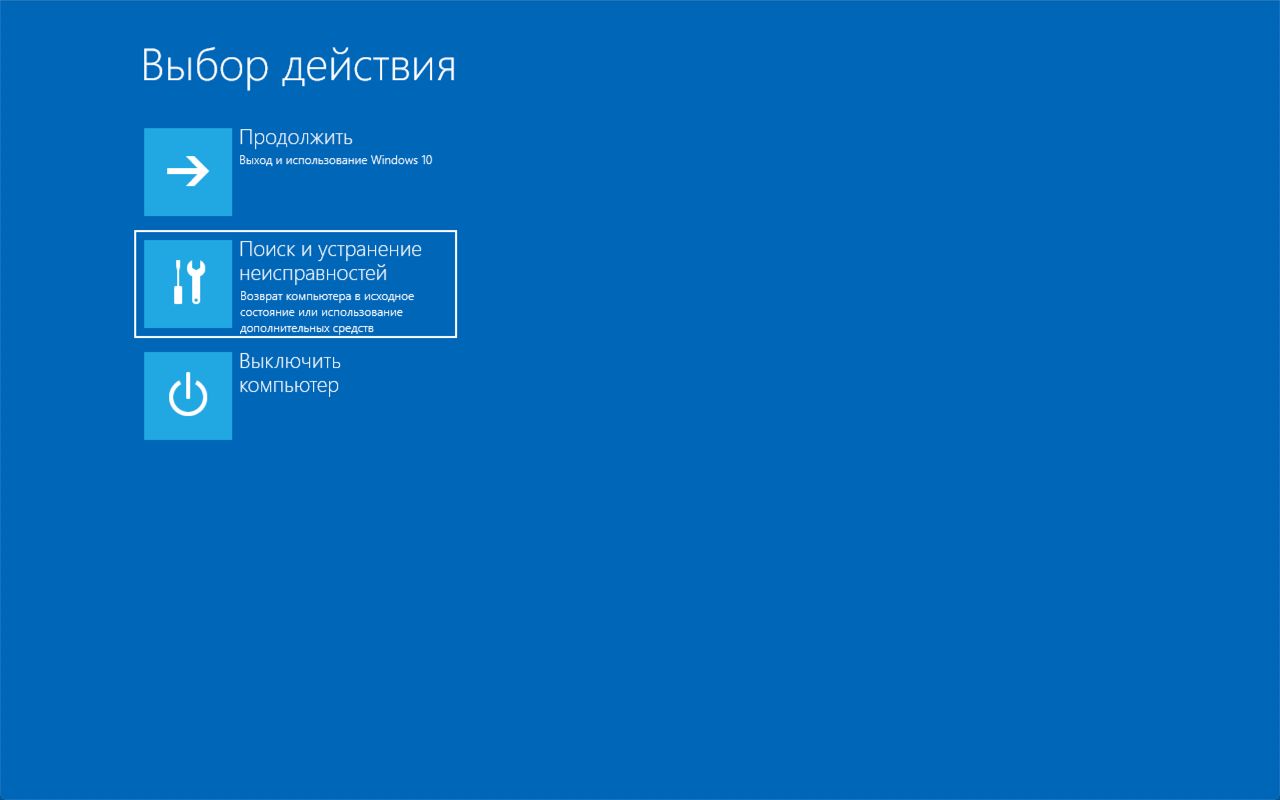
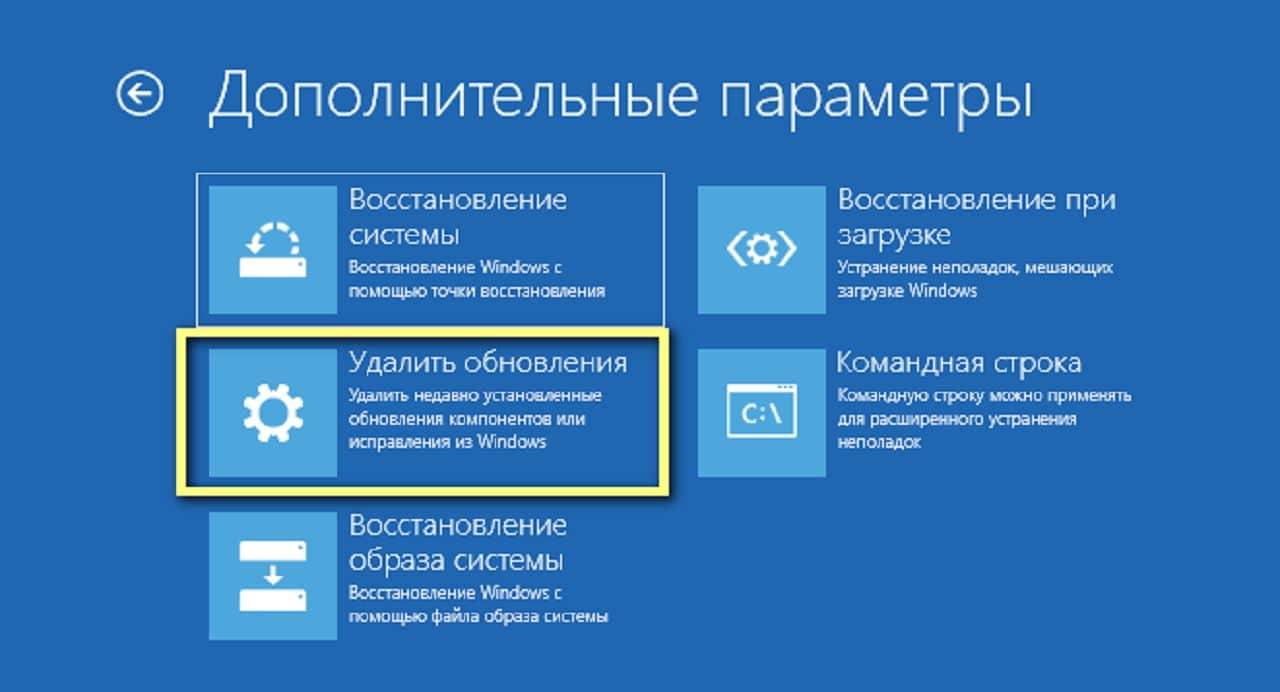
Функциональные обновления или обновления качества?
На экране удаления обновлений есть два варианта: «Удалить последние исправления» и «Удалить последнее обновление компонентов».
Поиск в интернете по записанному ранее номеру обновления поможет определить, к какой категории оно относится.
Нажмите на нужный вам вариант и компьютер перезагрузится. Может потребоваться подождать несколько минут. Когда загрузка завершена, войдите в свою учётную запись и нажмите «Продолжить». Нажмите «Удалить последние исправления» или «Удалить последнее обновление компонентов», в зависимости от сделанного ранее выбора. Выбранное обновление будет удалено.
Если требуется, перезагрузите компьютер.
Всё ещё не работает? Используйте командную строку
Иногда обновление не хочет удаляться через приложение «Параметры» и через дополнительные возможности. В таком случае можно использовать командную строку Windows 10 для принудительного удаления обновления. Снова нужен номер KB этого обновления.
Командная строка Windows 10 позволяет обойтись без графического интерфейса.
Откройте окно командной строки Windows 10
Нажмите на кнопку «Пуск» и наберите в поиске cmd. Верхний результат показывает приложение «Командная строка». Нажмите на него правой кнопкой мыши и выберите «Запуск от имени администратора».
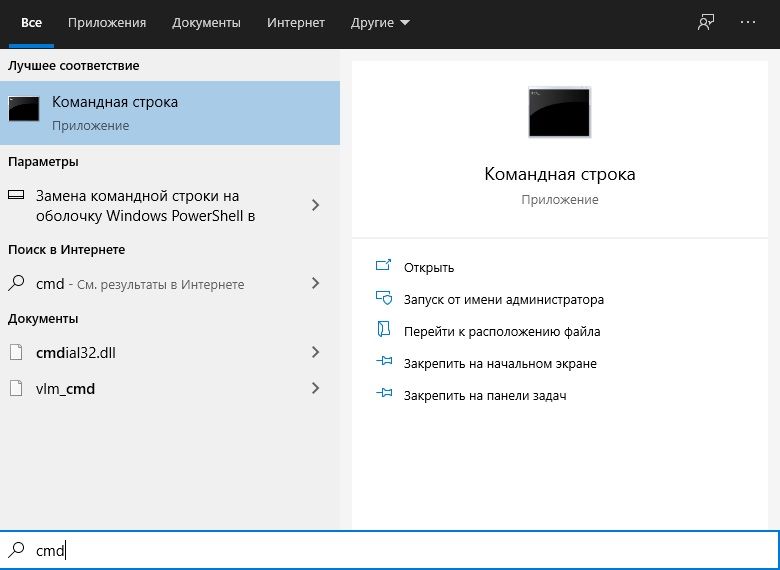
Удаление обновления при помощи WUSA (Windows Update Standalone Installer)
В окне командной строки Windows наберите:
wusa /uninstall /KB:UpdateID
*Вместо UpdateID подставьте номер KB удаляемого обновления.
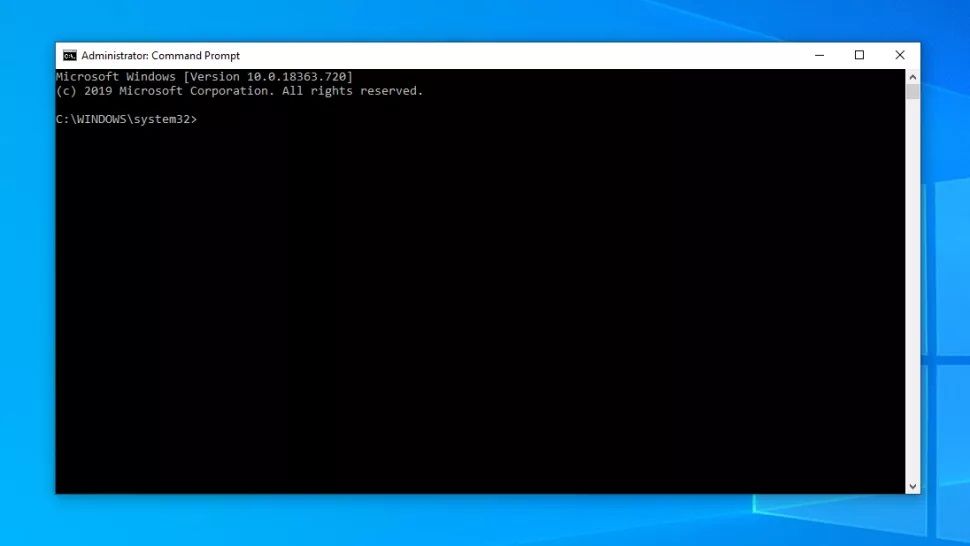
Нажмите ввод и выполняйте указания на экране. Вы получите сообщение, что удаление успешно завершено или что в процессе выполнения возникли ошибки. Дальше может потребоваться перезагрузить компьютер.
Дополнительные параметры WUSA
Если вы не хотите видеть указания на экране, добавьте параметр /quiet в конце команды. Команда может выглядеть следующим образом:
wusa /uninstall /KB:4573019 /quiet
Есть и другие параметры: /norestart запрещает перезагрузку, /forcerestart выполняет принудительную перезагрузку.
Если вы хотите избежать всех окон, кроме окна с требованием перезагрузки, используйте параметры /quiet и /warnrestart:
wusa /uninstall /KB:4573019 /quiet /warnrestart
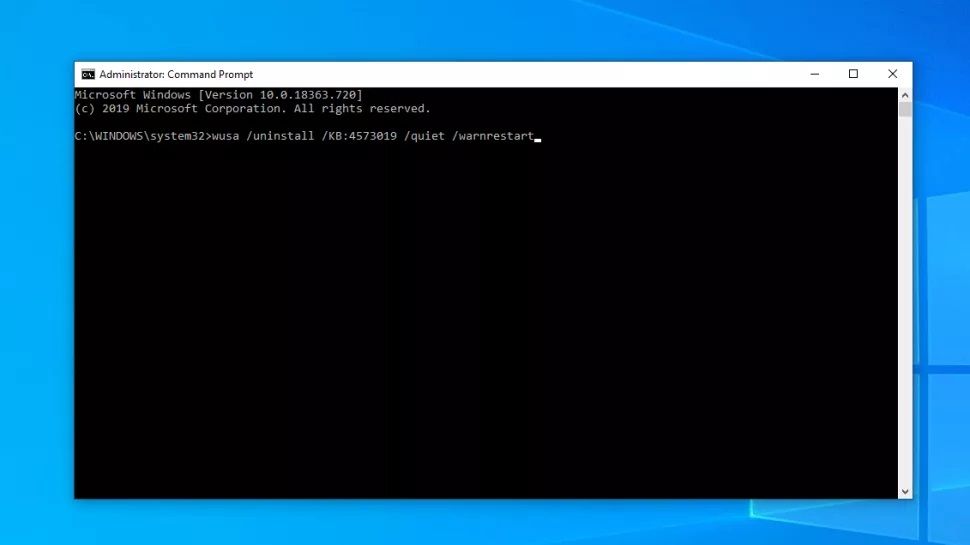
Посмотрите логи WUSA
При использовании WUSA можно проверить логи, чтобы убедиться в успешном удалении обновления. Наберите в поиске «Просмотр событий» и нажмите на верхний результат. В левой колонке нажмите на стрелку рядом с «Журналы Windows», дальше нажмите «Установка».
Чтобы видеть только события WUSA, на панели справа нажмите «Фильтр текущего журнала» и поставьте галочку рядом с WUSA в выпадающем меню «Источники событий», нажмите OK. Дважды кликните на нужное событие WUSA для получения дополнительной информации, включая сообщения об ошибках.
Пожалуйста, оцените статью.
Источник: trashexpert.ru
Программа удалить обновления виндовс
Обновления в Windows 11 добавляют в ОС новые функции и улучшения для производительности системы. Однако иногда обновления могут привести к нестабильности системы и ошибкам. В таких случаях удаление этих обновлений является самым быстрым и простым решением.